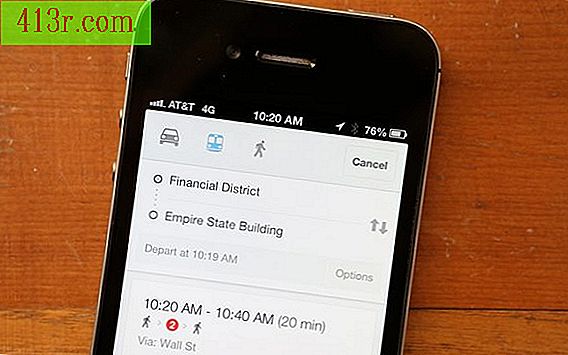Como testar uma tela de toque

Como testar uma tela de toque
Passo 1
 Salve Thomas Northcut / Photodisc / Getty Images
Salve Thomas Northcut / Photodisc / Getty Images Abra um aplicativo no smartphone que permita ao usuário desenhar livremente. Baixe um programa, se não estiver disponível.
Passo 2
 Salvar Jupiterimages / Creatas / Getty Images
Salvar Jupiterimages / Creatas / Getty Images Desenhe uma série de linhas diagonais na tela com um único dedo. Faça linhas paralelas umas às outras, com uma separação de meia polegada (1, 27 cm).
Passo 3
 Salve Thomas Northcut / Photodisc / Getty Images
Salve Thomas Northcut / Photodisc / Getty Images Desenhe um conjunto de interseções de linhas paralelas, linhas diagonais na tela, criando um padrão de losango na tela de toque. Dê uma olhada nos resultados. As linhas onduladas indicam uma dificuldade em rastrear o dedo, que pode ser o resultado de problemas de software, hardware ou calibração. As linhas devem estar em linha reta até os limites da tela sensível ao toque. Linhas que começam com uma curvatura nas bordas da tela indicam uma falta de sensibilidade nessas regiões.
Passo 4
 Salve Photos.com/PhotoObjects.net/Getty Images
Salve Photos.com/PhotoObjects.net/Getty Images Use diferentes pressões dos dedos para testar a sensibilidade da tela sensível ao toque. Algumas telas têm dificuldade em ler toques leves e exigem um contato mais pesado na tela.
Testes de tela sensível ao toque específicos do Android
Passo 1
 Salvar Jupiterimages / Polka Dot / Getty Images
Salvar Jupiterimages / Polka Dot / Getty Images Baixe "Screen Test" ("Screen Test") no seu smartphone e execute o aplicativo.
Passo 2
 Salvar Visage / Stockbyte / Getty Images
Salvar Visage / Stockbyte / Getty Images Toque na tela para percorrer as imagens de várias cores sólidas que aparecem no "Teste de tela", procurando por pixels que retenham uma única cor. Procure pixels claros em um fundo escuro e vice-versa. Estes indicam pixels mortos na tela de toque.
Passo 3
 Salvar Jupiterimages / Photos.com / Getty Images
Salvar Jupiterimages / Photos.com / Getty Images Certifique-se de que as linhas brancas estejam claramente desenhadas no interior das caixas cinzentas que aparecem quando testa o ecrã táctil com a aplicação. Linhas brancas borradas ou pixels que se filtram da borda da tela indicam interferência, resultando na execução dos pixels.
Passo 4
 Salvar Visage / Stockbyte / Getty Images
Salvar Visage / Stockbyte / Getty Images Download "Teste Visível Multi-touch". Abra o aplicativo. Coloque dois dedos nos cantos opostos da tela sensível ao toque e mova um para o outro, passando pelo centro da tela. Observe os pontos para ver se eles são deixados para trás ou mude o dedo, o que indica um possível defeito na tela sensível ao toque.
Passo 5
 Salvar Jupiterimages / Comstock / Getty Images
Salvar Jupiterimages / Comstock / Getty Images Teste o número disponível de pontos de entrada na tela de toque, colocando vários dedos na tela. Pode haver problemas nos sensores quando menos pontos são detectados do que os normalmente disponíveis.